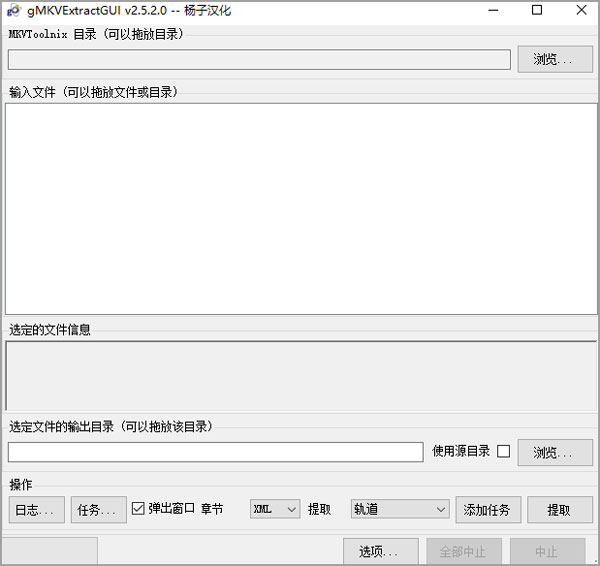
软件特色
1、涵盖 mkvextract 的几乎全部功能。 支持提取轨道 (视频、音轨、字幕)、时间码、附件、章节、标签、CUE 表单。2、检测音频轨道相对于视频轨道的延迟, 并标记在输出文件名中。
3、无需将程序放在 MKVToolNix 文件夹中。 自动检测系统中已安装的 MKVToolNix 路径, 当然也支持手动指定。
4、支持任务队列模式批量提取。
gMKVExtractGUI怎么批量提取MKV音轨和字幕
1、在知识兔下载并解压后,双击gMKVExtractGUI.exe即可打开软件。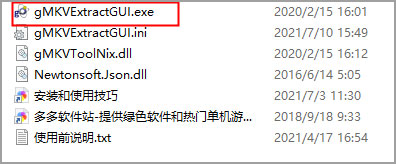
2、打开gMKVExtractGUI绿色汉化版,软件启动如图;
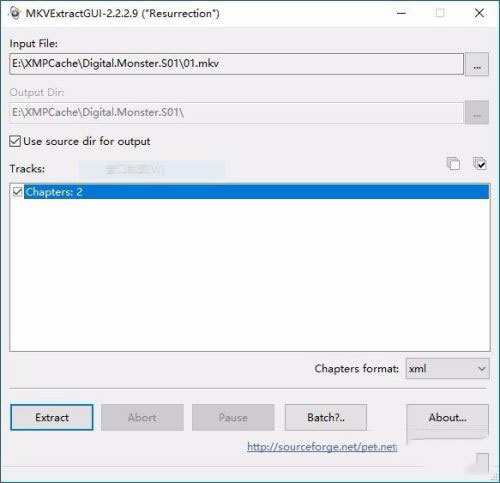
3、“Actions”里有个"Log…"按钮,里面存放了软件运行日志,如果有提取操作这里面应该有记录代码;
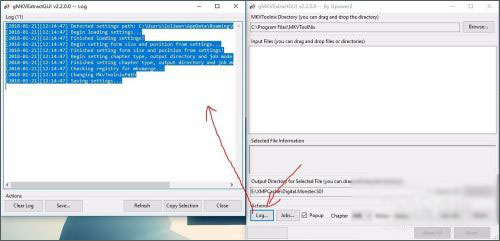
4、拖入一个MKV到gMKVExtractGUI主界面,等到解析完后选择要提取的轨道,点击“Extract”提取文件;
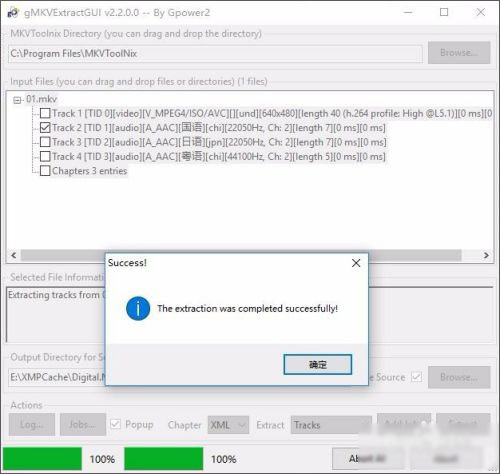
5、打开日志,找到代码,复制;
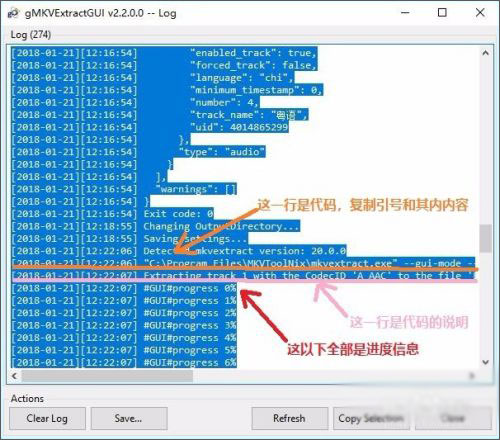
6、新建文本文档,粘贴代码,修改源文件名称和目标文件名称,代码里的源文件名称必须和源文件名称完全一样,目标文件名称随意改,前提你能辨别出来它是第几集的音轨或者字幕;
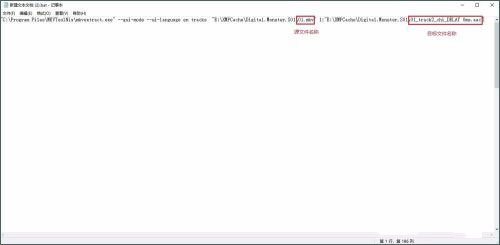
7、换行,粘贴,有多少个文件就粘贴多少行,修改源文件和目标文件名称,因为已经提取过第一集了,所以这是从第二集开始的,修改完后保存,改文本文档后缀为bat,双击运行后弹出命令提示符窗口,等它提取完后会自动关闭;
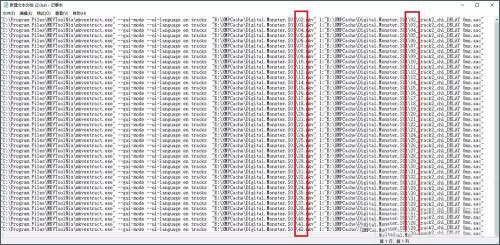
8、打开目标文件夹发现所有音轨都已经提取出来了。
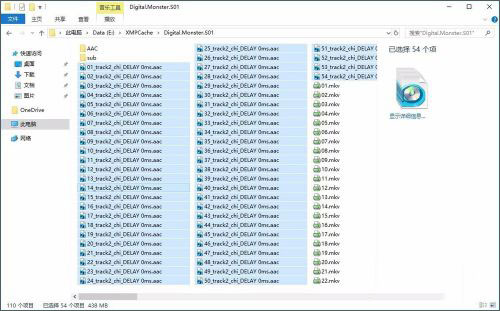
软件功能
1、使用100%的mkvextract功能(支持提取曲目,时间码,附件,XML和OGM中的章节,标签和CUE表)。2、支持批量提取多个文件。
3、使用mkvinfo和mkvmerge非常快速地分析mkv元素。
4、查找音轨相对于视频的延迟并将其写入提取的文件名。
5、从注册表自动检测MKVToolnix安装目录。
6、它不要求将可执行文件放在MKVToolnix目录中。
7、根据官方mkvextract文档中定义的CODEC_ID,使用轨道的文件扩展名。
8、使用单独的线程调用mkvextract以获得响应式GUI。
9、包含批量提取的作业模式。
10、支持WinXP及更高版本的所有Windows版本。
11、通过Mono支持Linux。
12、支持高DPI环境。
更新日志
v2.5.2版本1、如果输出目录不存在,请要求用户创建该目录。
2、表单控件的各种改进。
3、添加了新的“选项”窗体以支持自定义输出文件名模式。
4、在解压缩之前,请检查是否已存在具有相同文件名的文件,并在输出文件名中添加计数器以避免覆盖原始文件。>
下载仅供下载体验和测试学习,不得商用和正当使用。
下载体验
